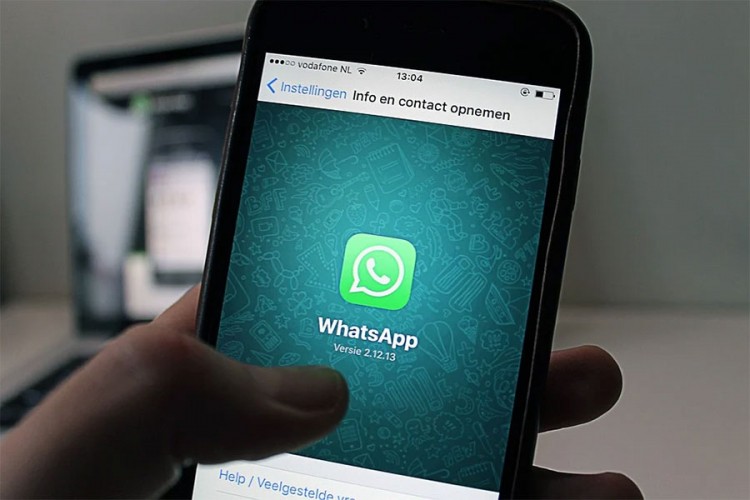Aplikacija WhatsApp spada među najpopularnije na svetu kada je komunikacija u pitanju. Da li ste znali za sve ove trikove?
Otkrijte sa kim najviše razgovarate
Sa kim najviše ćaskate? Pogledajte ko vam šalje najviše poruka i zauzima najviše memorijskog prostora.
Za operativne sisteme Android i iOS: Otvorite Settings, Data and Storage Usage, Storage Usage pa Select Contact.
Na brzinu obrišite sve iz razgovora
Moguće je obrisati sve poruke, fotografije, video zapise, GIF-ove, kontakte, lokacije, glasovne poruke, dokumente i stikere iz pojedinog razgovora.
Za Android i iOS: Settings, Data and Storage Usage, Storage Usage, Select Contact, Manage, označite što je za brisanje, i odaberite Confirm Clear.
Koristite WhatsApp na webu i desktop računarima
Otvorite u pregledaču web.whatsapp.com ili preuzmite desktop aplikaciju sa whatsapp.com/download. Potom otvorite WhatsApp na vašem telefonu i u njemu redom Settings, WhatsApp Web/Desktop, Scan the QR code on the browser or Desktop app i dalje pratite uputstva.
Kako bi WhatsApp za web ili kao desktop aplikacija funkcionisao, internet konekcija na vašem telefonu mora da bude uključena.
Sakrijte “seen” znak
Plave kvačice u WhatsApp aplikaciji, naravno, služe kako biste znali da li je poruku videla osoba sa kojom se dopisujete. To može biti korisno, ali vas može i dovesti u nevolju ako, na primer, ne odgovorite dovoljno brzo ili ne želite da odgovorite uopšte.
Ovu funkciju možete da isključite, ali imajte na umu da nećete ni vi znati da li je neko pročitao vaše poruke ako to uradite.
Za iOS: Ako vam Siri čita poruke, plave kvačice se neće pojavljivati. Nestaće sasvim ako otvorite Settings, Account, Privacy i isključite Read Receipts.
Za Android: Ako čitate poruke iz notifikacija, neće biti “seen” znaka.Za potpuno uklanjanje otvorite Settings, Account, Privacy i odštiklirajte Read Receipts.
Sprečite da drugi vide vaše poruke
Možete onemogućiti druge ljude koji koriste vaš telefon da vide poruke koje pristižu na WhatsApp.
Za iOS možete da namestite podešavanja tako da bude vidljivo samo ime kontakta, ili u potpunosti da isključite obaveštenja. Otvorite Settings, Notifications, isključite Show Preview ili Settings, Notifications pa isključite Show Notifications.
Android nudi više mogućnosti upravljanja obaveštenjima. U aplikaciji WhatsApp, recimo, možete da isključite obaveštenja visokog prioriteta koja se pojavljuju pri vrhu ekrana, odrediti kako se prikazuju ili ih potpuno ukloniti.
Otvorite Settings, Notifications pa isključite Use high priority notifications.
Blokirajte neželjeni kontakt
Kada nekoga blokirate, od te osobe više nećete moći da primate pozive i poruke, niti da ih šaljete, a nećete moći da vidite ni poruke poslate tokom “blokade” ni nakon što odblokirate kontakt.
Za Android i iOS: Otvorite Chats, odaberite razgovor, zatim kontakt pri vrhu, skrolujte do dna i odaberite Block Contact.
Zaustavite prikaz fotografija i video-zapisa u vašoj galeriji
Uređaj sa Androidom automatski izrađuje zaseban folder u Galeriji u koju skladišti fotografije i video zapise sa WhatsApp aplikacije, dok iOS za to koristi Camera roll. I jedno i drugo možete da isključite.
Android: Otvorite Settings, Chats i isključite Show Media in Gallery.
iOS: Otvorite Settings, Chats i isključite Save to Camera Roll.
Saznajte koliko vas dugo neko ignoriše
Možete da vidite koliko je prošlo od trenutka kad je neko video vašu poruku i na nju nije odgovorio.
Za Android: Otvorite Chats, odaberite razgovor, odaberite poruku, pritisnite je i zadržite malo. Zatim odaberite slovo “i” pri vrhu.
Za iOS: Otvorite Chats, odaberite razgovor i prevucite prstom sa leve na desnu stranu.
(B92)